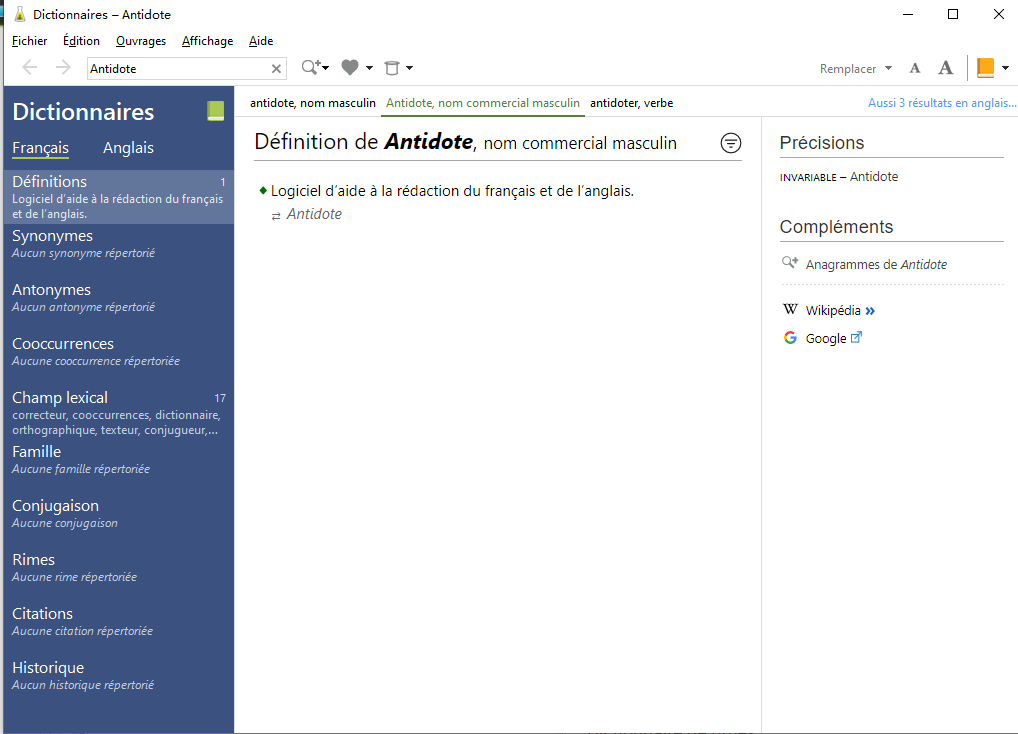iis 6.0 for Win2003 64位完整IIS安装包
IIS是Windows建站必不可少的组件,在Windows Server系统下,IIS是最好用网站服务器,如果知识兔您选择了Win2003 X64系统,虽然系统有IIS组件,知识兔小编还是建议下载Windows 2003 64位完整IIS安装包,知识兔以备不时需要。
如果知识兔您不会配置,请阅读IIS6.0手动配置教程
在Windows服务器下,如果知识兔您想搭建WEB网站,最好用的web服务器就是IIS了,它的全称是:Internet Information Server,IIS是微软公司推出的Web服务器程序。安装Windows 2003 Server或更高系统,在win2000 Server中IIS是自带的,但是在Win2003及更高版本中,需要您使用光盘或IIS独立安装包配置,本文就来介绍一下IIS的安装配置教程,本文以win2003为例。
首先,请自动准备Windows Server 2003系统光盘,如果知识兔您没有光盘,知识兔可以下载IIS6.0安装包,如果知识兔系统是64位,请下载64位IIS安装包。
第一步,知识兔打开控制面板,知识兔双击【添加或删除程序】图标,在弹出的【添加或删除程序】窗口中选择【 添加/删除Windows组件(A)】,然后知识兔会弹出Windows组件向导
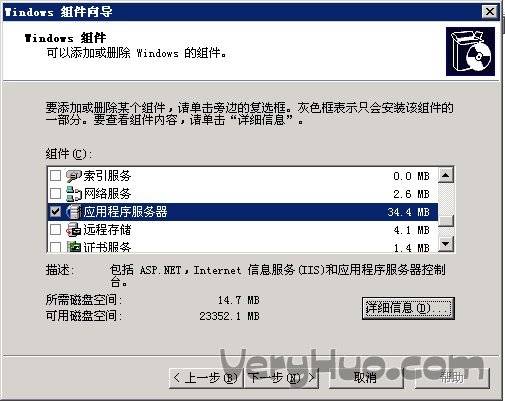
知识兔选择【应用程序服务器】 然后知识兔单击【详细信息(d)…】会出现【应用程序服务器】

默认的会选择Internet 信息服务(IIS)
如果知识兔不放心还可以单击详细信息来选择自己想要的功能

但是知识兔最重要的还是万维网服务这一项,其实的可以不做选择
直接安默认的就可以
第二步,直接下一步会出现到复制一会儿会发现文件不存在,这个时候知识兔就可以选择自己下载的IIS包的位置了如下图
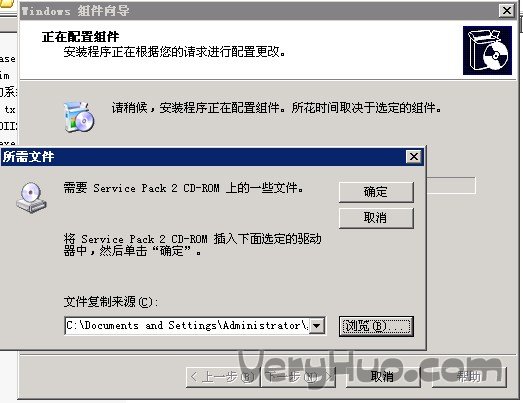
知识兔只要选择主目录下的CONVLOG.EX_文件就可以了,然后知识兔点确定程序自己运行一会儿就会安装成功
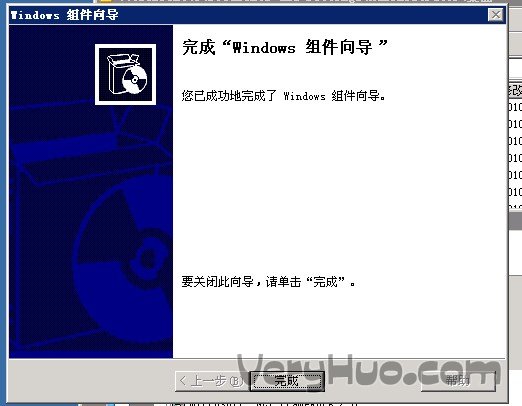
当你看到这个窗体里恭喜你安装成功了;
下载仅供下载体验和测试学习,不得商用和正当使用。